在两台电脑之间传输文件时,使用U盘或网盘传输文件会比较慢,尤其是传输大文件的时候。此时,文件共享可以让您在两台计算机之间快速传输文件。那么,如何在两台电脑之间快速传输文件呢?下面小编就以win7系统为例给大家讲下利用文件共享的方式让两台电脑之间快速传文件的方法。
解决方法:
1、首先随便创建一个文件夹,右键点击属性。
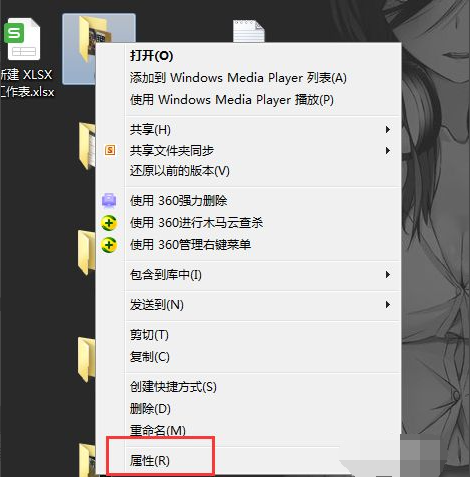
2、在属性里点击共享。
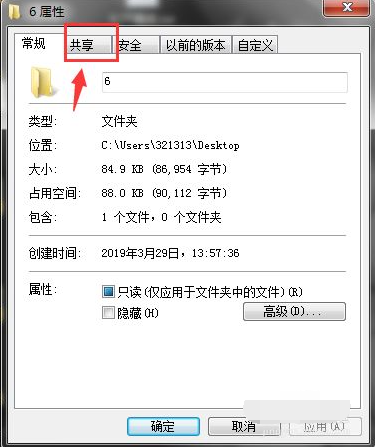
3、然后在共享里点击高级共享。
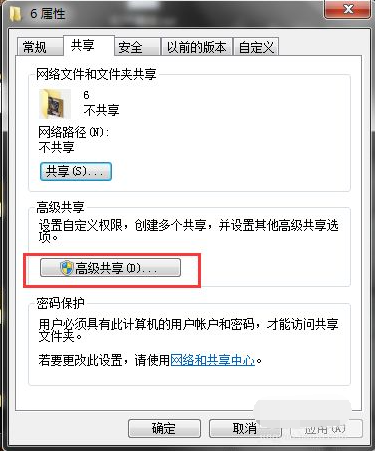
4、在高级共享里点击共享此文件夹,然后点击权限。
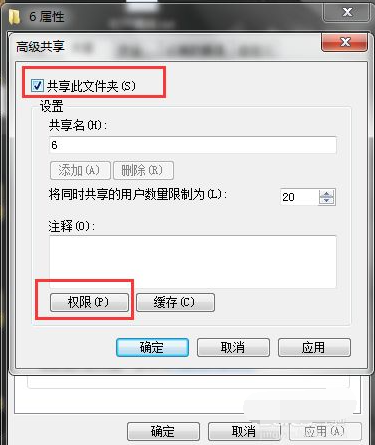
5、权限里默认everyone,也可以设置成对方的账户,当然也可以直接everyone。
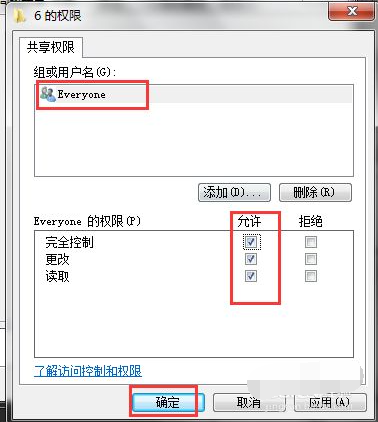
6、然后查看本机的ip地址或者是计算机名称。
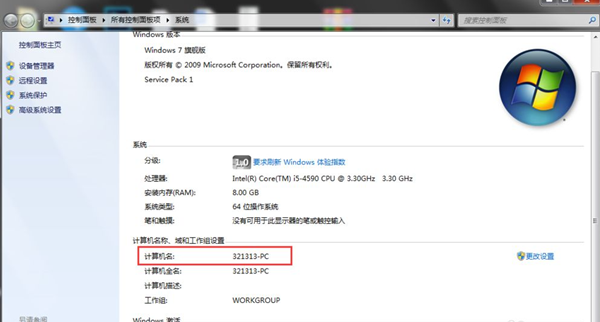
7、换对方电脑,在开始运行里输入\\计算机名。
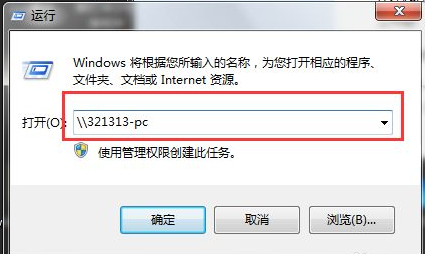
8、这样就能成功访问了,可以放文件进去,也可以下载文件到自己电脑上。
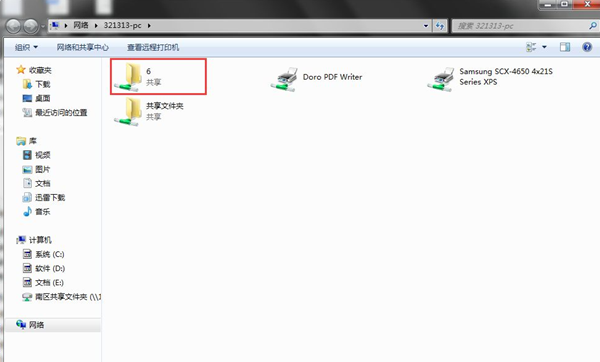
关键词: Win7 两台电脑 文件 Win7两台电脑之间如何快速传文件



























































